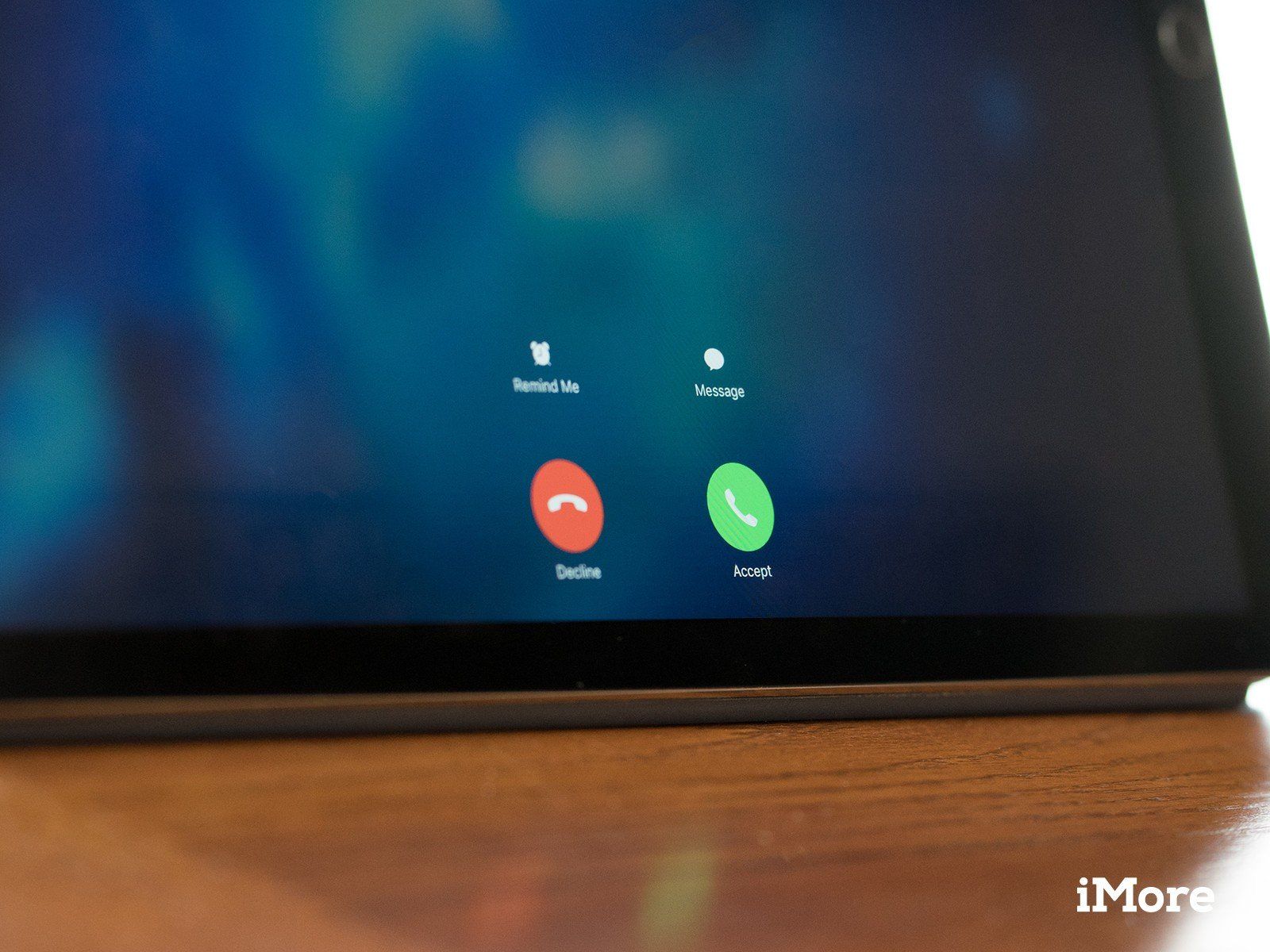
Благодаря Continuity, iPhone может расширить коммуникационные возможности других ваших устройств Apple. С момента выхода iOS 8.1 вы можете совершать и принимать звонки со своего iPad, когда ваш iPhone находится рядом. Вам понадобится ваш iPhone поблизости, но эта функция позволяет вам оставаться на одной машине и продолжать делать это независимо от того, что произойдет.
Вот как вы настраиваете и используете ретрансляцию вызовов, чтобы совершать и отвечать на телефонные звонки на вашем iPad
Apple иногда предлагает обновления для iOS, watchOS, tvOS и macOS в виде закрытых предварительных обзоров для разработчиков или публичных бета-версий для iPhone, iPad, Apple TV и Mac (к сожалению, нет публичной бета-версии для Apple Watch). Хотя бета-версии содержат новые функции, они также содержат предварительные ошибки, которые могут помешать нормальному использованию вашего iPhone, iPad, Apple Watch, Apple TV или Mac, и не предназначены для повседневного использования на основном устройстве. Вот почему мы настоятельно рекомендуем держаться подальше от превью разработчиков, если они не нужны вам для разработки программного обеспечения, и использовать публичные бета-версии с осторожностью. Если вы зависите от своих устройств, дождитесь финальной версии.
Что вам нужно
Чтобы переадресовывать вызовы с вашего iPhone на iPad, оба устройства должны соответствовать следующим требованиям.
- Бег iOS 8.1 или более поздняя версия.
- Подключен к тому же Сеть Wi-Fi.
- Вошли в тот же учетная запись iCloud (Идентификатор Apple ID).
Как включить ретрансляцию вызовов на вашем iPhone и iPad
- открыто настройки на вашем iPhone.
- Нажмите Телефон.
Нажмите Звонки на другие устройства.
![Откройте «Настройки», нажмите «Телефон», нажмите «Звонки на другие устройства».]()
- Нажмите на переключатель рядом с Разрешить звонки на другие устройства.
Нажмите на переключатель рядом с IPad обсуждаемый.
![Флип-переключатель, флип-переключатель]()
Затем вам нужно перейти на iPad, на котором вы хотите использовать ретрансляцию вызовов.
- открыто настройки на вашем iPad.
- Нажмите FaceTime.
Нажмите на переключатель рядом с Звонки с iPhone.
![Открыть настройки, tp Facetime, флип-переключатель]()
На iPadOS 13, который выйдет этой осенью, этот процесс будет немного другим, с одним дополнительным этапом процесса.
- открыто настройки на вашем iPad.
Нажмите FaceTime.
![Откройте Настройки, нажмите FaceTime]()
- Нажмите Звонки с iPhone.
Нажмите на переключатель рядом с Звонки с iPhone.
![Нажмите Звонки с iPhone, флип-переключатель]()
После того, как вы настроите его, при поступлении вызова вы можете нажать Ответ кнопку, чтобы забрать и провести звонок полностью на вашем iPad.
Как сделать звонок на iPad с помощью реле вызова и приложения «Контакты»
- открыто контакты на вашем iPad.
- Нажмите на контакт ты хочешь позвонить.
Нажмите вызов кнопка, чтобы вызвать их через ваш iPad.
![Откройте Контакты, найдите контакт, нажмите кнопку вызова]()
Как сделать звонок на iPad с помощью реле вызова и Safari
- открыто Сафари на вашем iPad.
Нажмите Адресная строка.
![Откройте Safari, нажмите адресную строку]()
- Введите название места, которое вы хотите позвонить.
Нажмите значок телефона когда местоположение подходит, чтобы начать вызов.
![Введите название местоположения, коснитесь значка телефона]()
Как сделать звонок на iPad с помощью реле вызова и FaceTime
FaceTime — самая близкая вещь, которую iPad имеет к приложению Телефона на iPhone, и это делает и аудио и видео звонки.
- открыто FaceTime на вашем iPad.
- Нажмите + начать новый звонок.
Введите имя, номер телефона, или же адрес электронной почты контакт, который вы хотите позвонить.
![Откройте FaceTime, нажмите +, введите контактную информацию]()
- Нажмите на контакт если один появляется.
Нажмите аудио сделать аудио звонок.
![Нажмите контакт, нажмите Аудио]()
Вопросов
Если у вас есть вопросы по поводу телефонных звонков на вашем iPad, сообщите нам об этом в комментариях.
Обновлено июля 2019 года: Добавлена информация для iOS 13 и iPadOS 13.
IOS
Оцените статью!
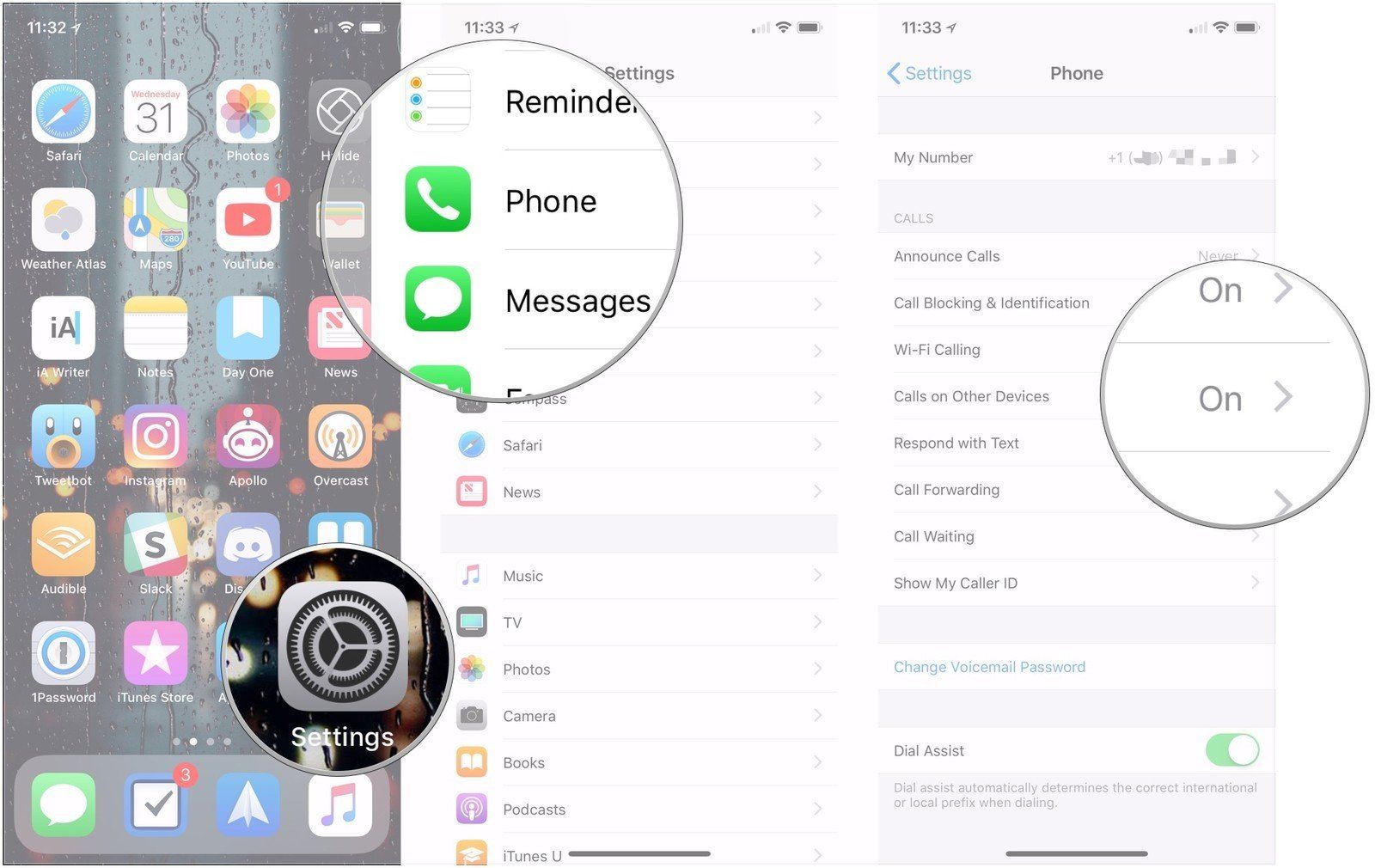
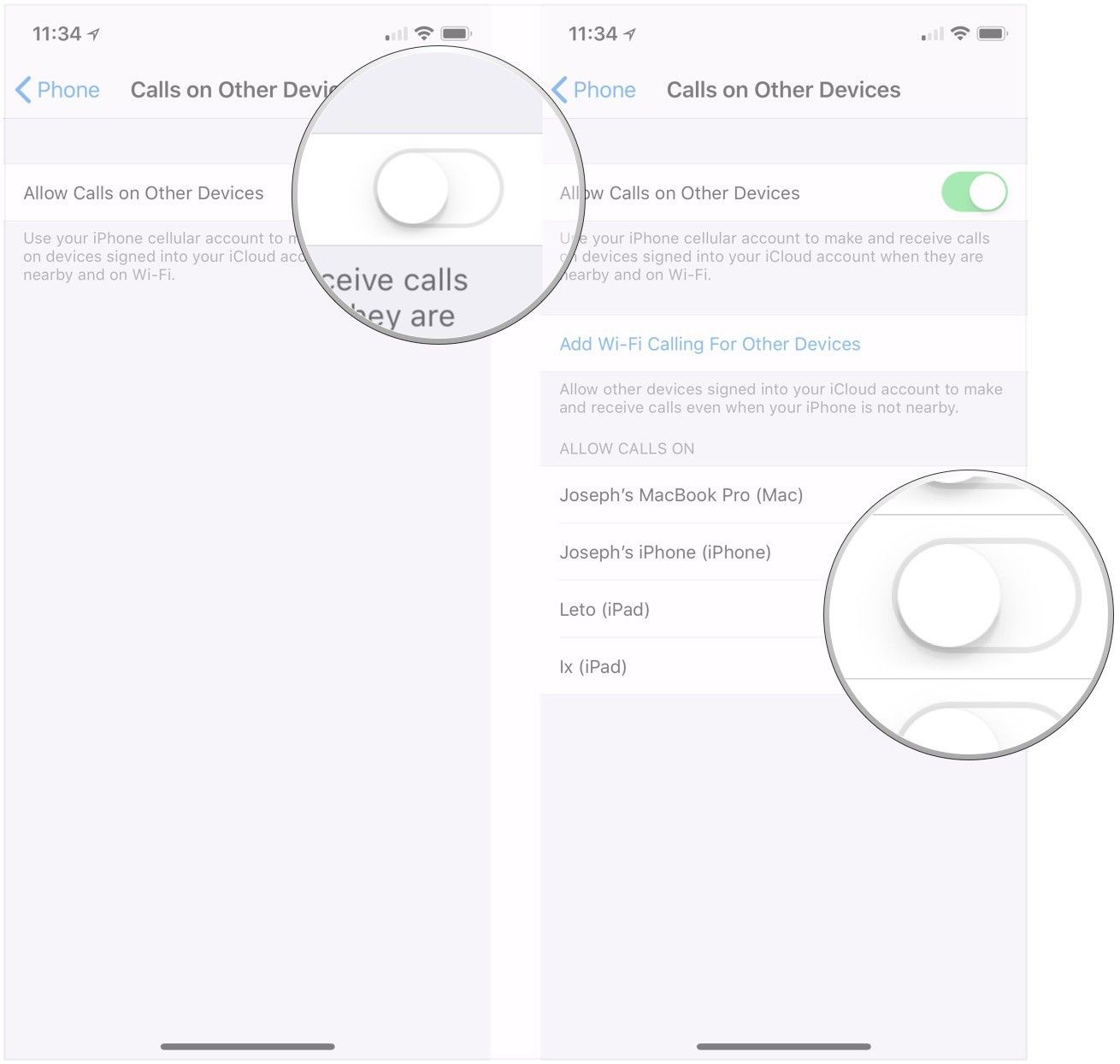

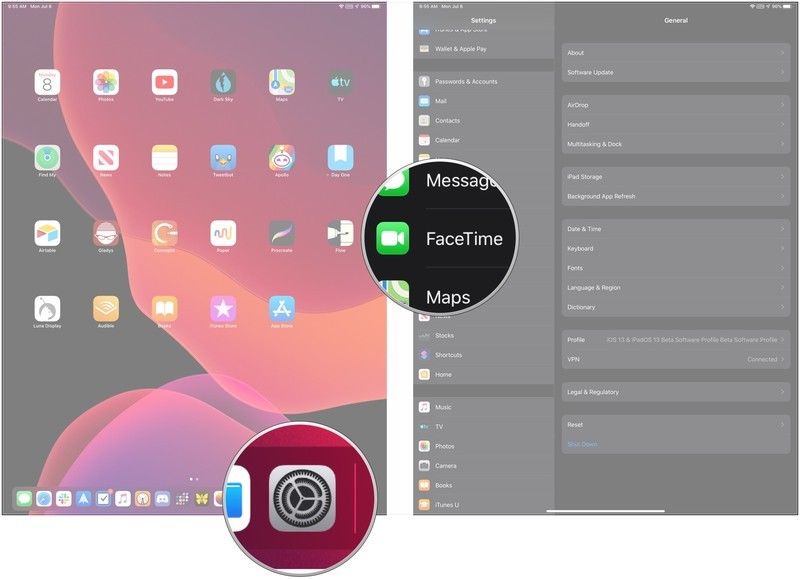
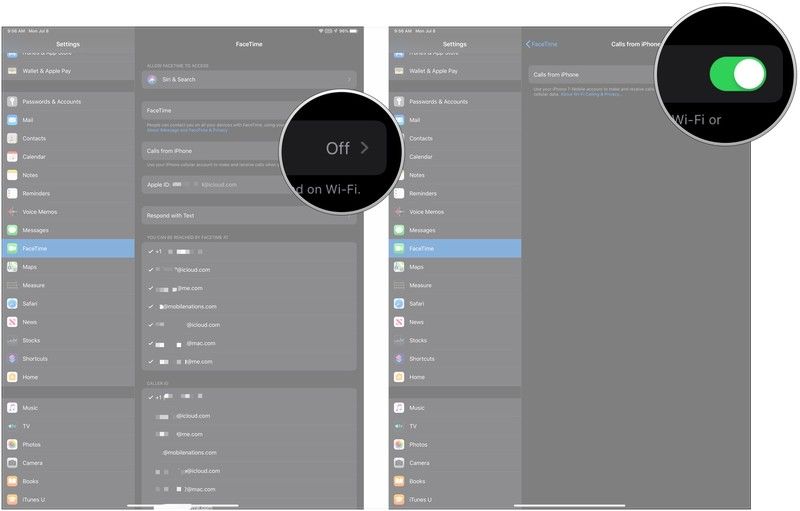
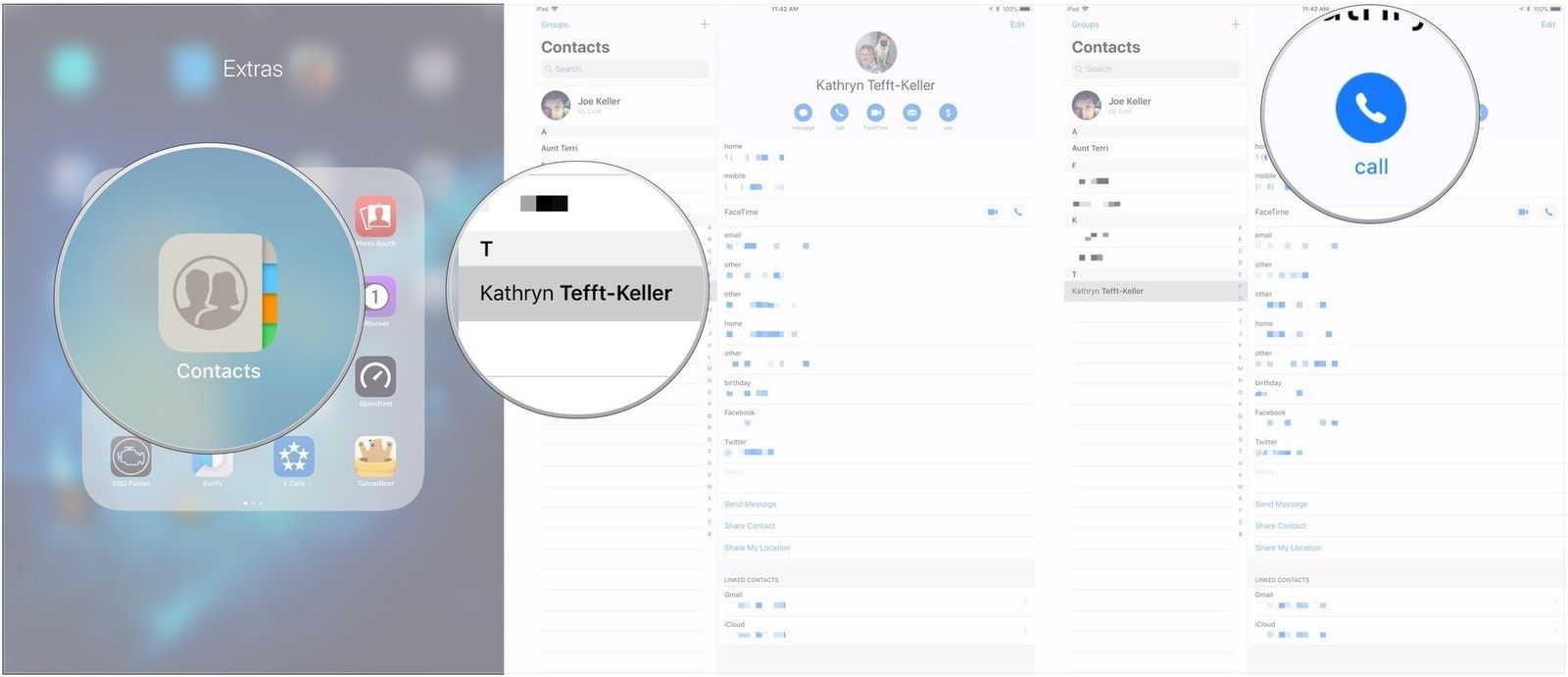
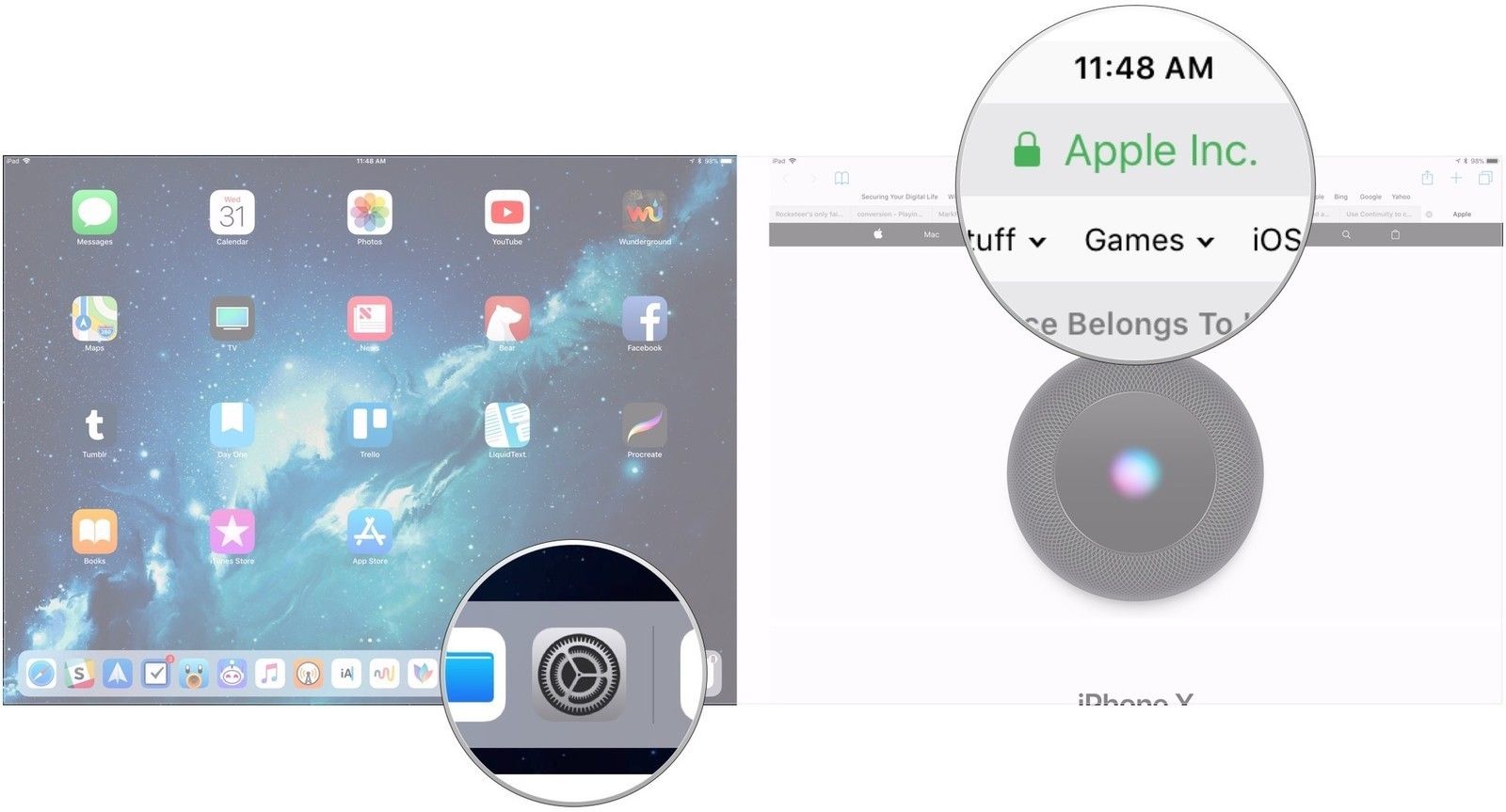
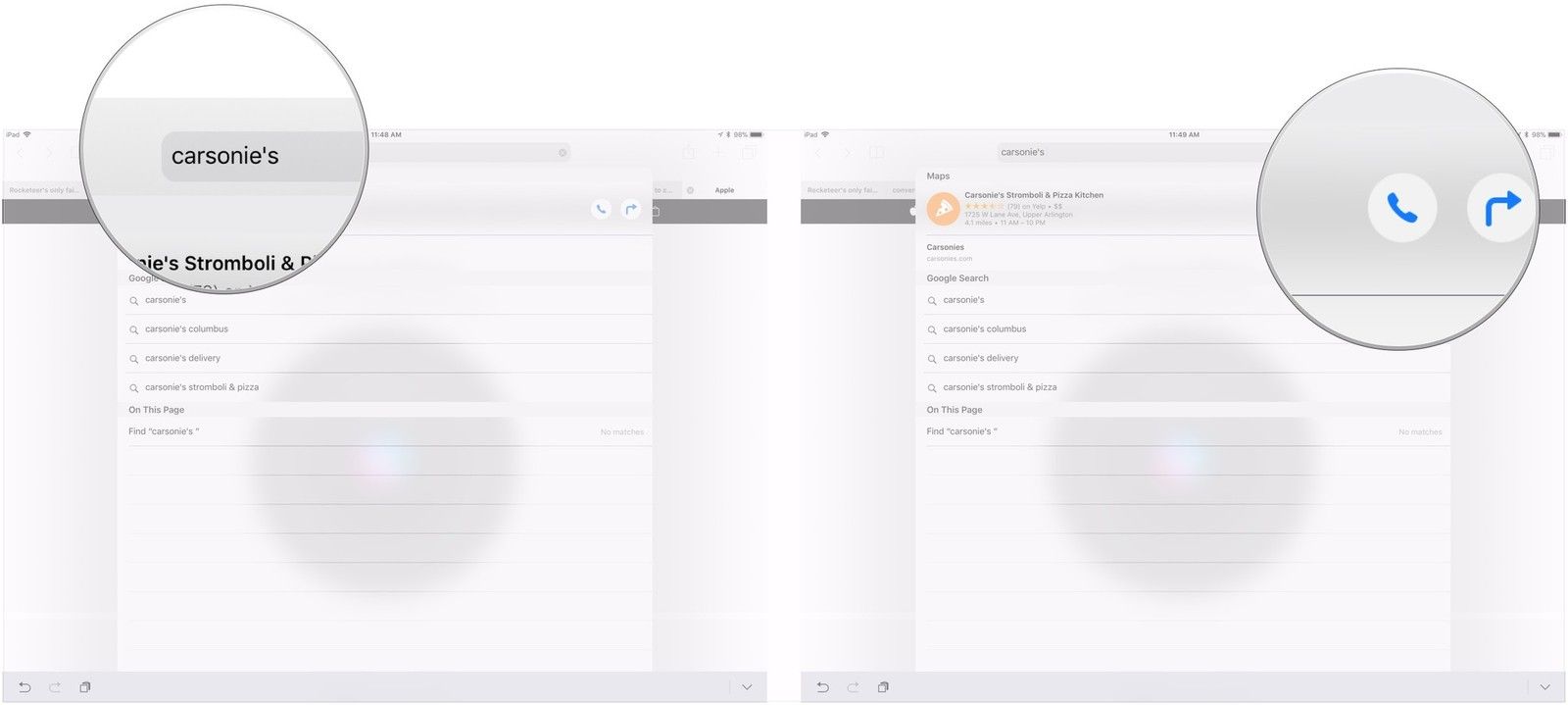
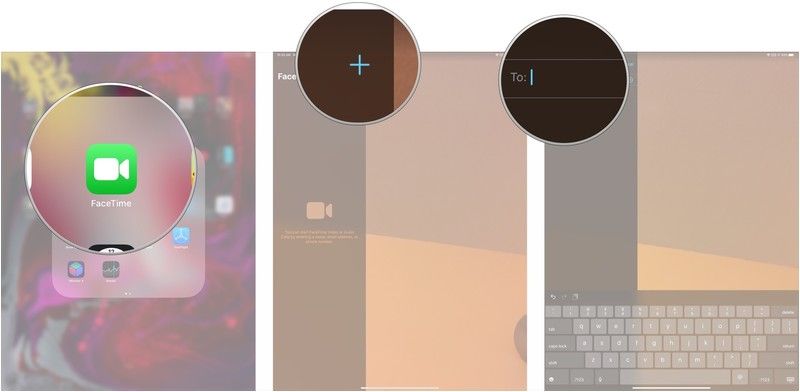
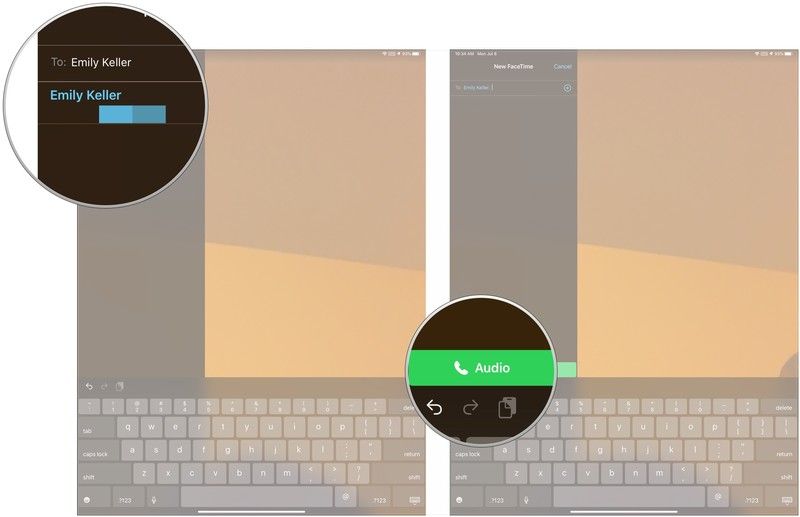
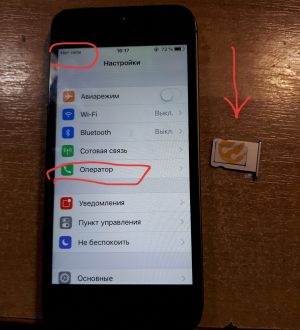
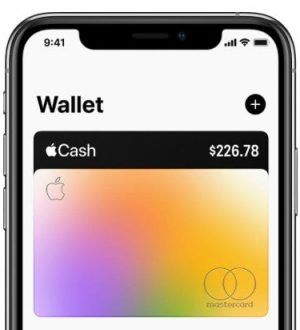
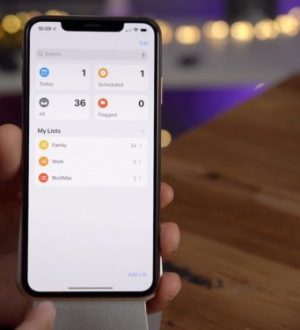
Отправляя сообщение, Вы разрешаете сбор и обработку персональных данных. Политика конфиденциальности.